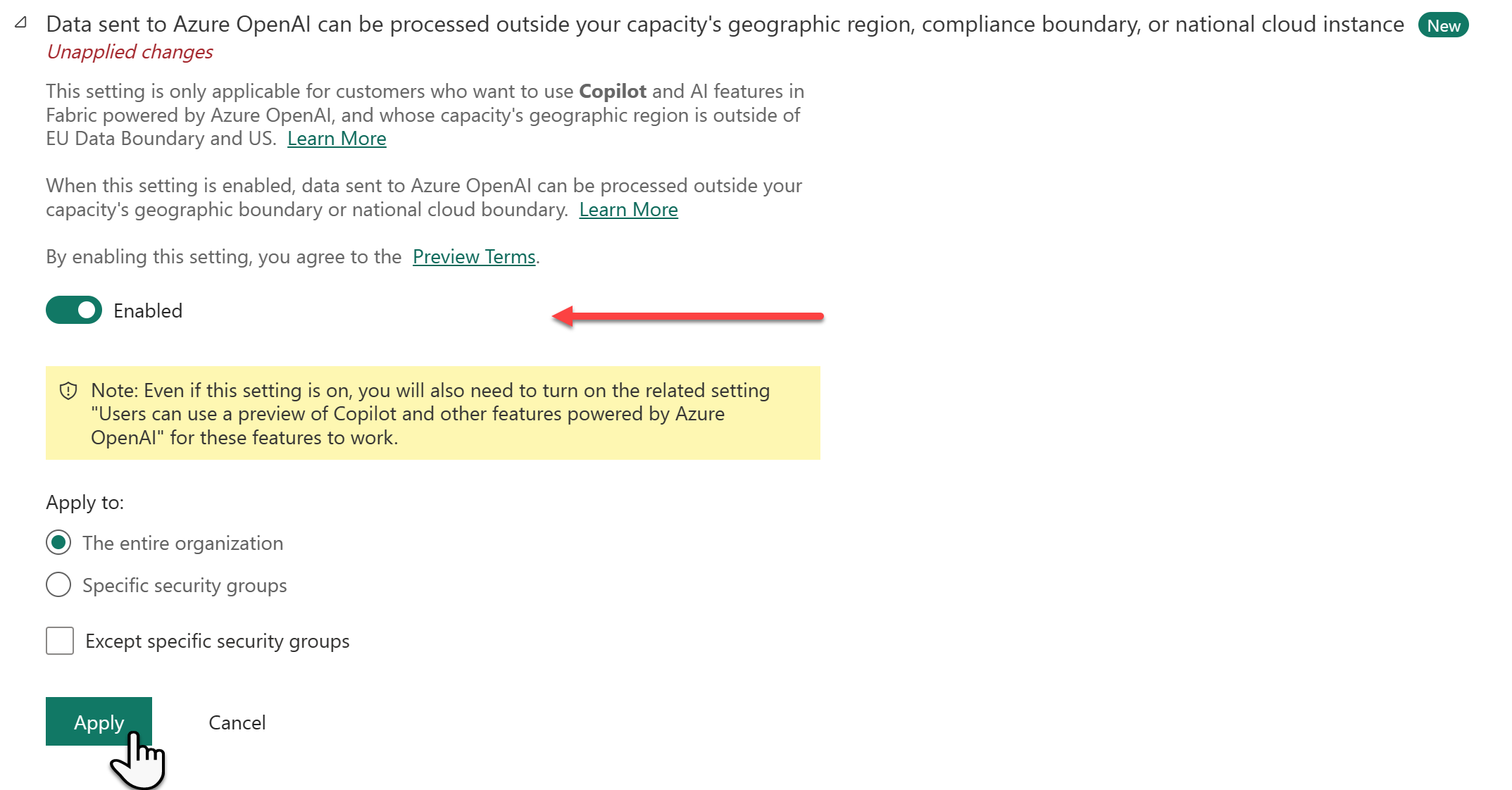Fabric Copilot inschakelen voor Power BI
VAN TOEPASSING OP: Power BI Desktop-Power BI-service
Dit artikel is bedoeld voor organisaties die microsoft Fabric willen inschakelen en gebruiken Copilot , met name in Power BI. We presenteren hoe u uw tenant kunt inschakelenCopilot, aan de slag kunt Copilot gaan in de Power BI-service en aan de slag kunt gaan Copilot in Power BI Desktop.
Zie het Copilot overzicht in Fabric voor meer informatie over andere Fabric-workloads. Opmerking: u moet beheerdersbevoegdheden voor Fabric hebben om deze in te schakelen Copilot.
Belangrijk
Wanneer u van een kleinere capaciteit naar F64 of hoger schaalt, kunt u maximaal 24 uur duren voordat Copilot Power BI is ingeschakeld.
Fabric Copilot inschakelen voor Power BI in uw tenant
Copilot voor Microsoft Fabric is nu standaard ingeschakeld in de fabric-beheerportal. Beheerders kunnen uitschakelen Copilot als uw organisatie er niet klaar voor is om deze te gebruiken.
Er zijn twee hoofdinstellingen met betrekking tot Copilot die beheerders moeten rekening houden met:
Als Copilot deze functie is uitgeschakeld door beheerders, helpen de onderstaande instructies bij het weer inschakelen Copilot .
Instelling inschakelen Copilot
Navigeer naar de tenantinstellingen in de fabric-beheerportal en gebruik de zoekfunctie om de Copilot instellingen te zoeken.
Schakel de schakelaar in op Inschakelen Copilot in Fabric.
Als Copilot u infrastructuur inschakelt, betekent dit dat gebruikers toegang hebben tot Copilot meerdere workloads. Dit betekent dat Copilot de toegang niet beperkt is tot een specifieke workload, zoals Power BI.
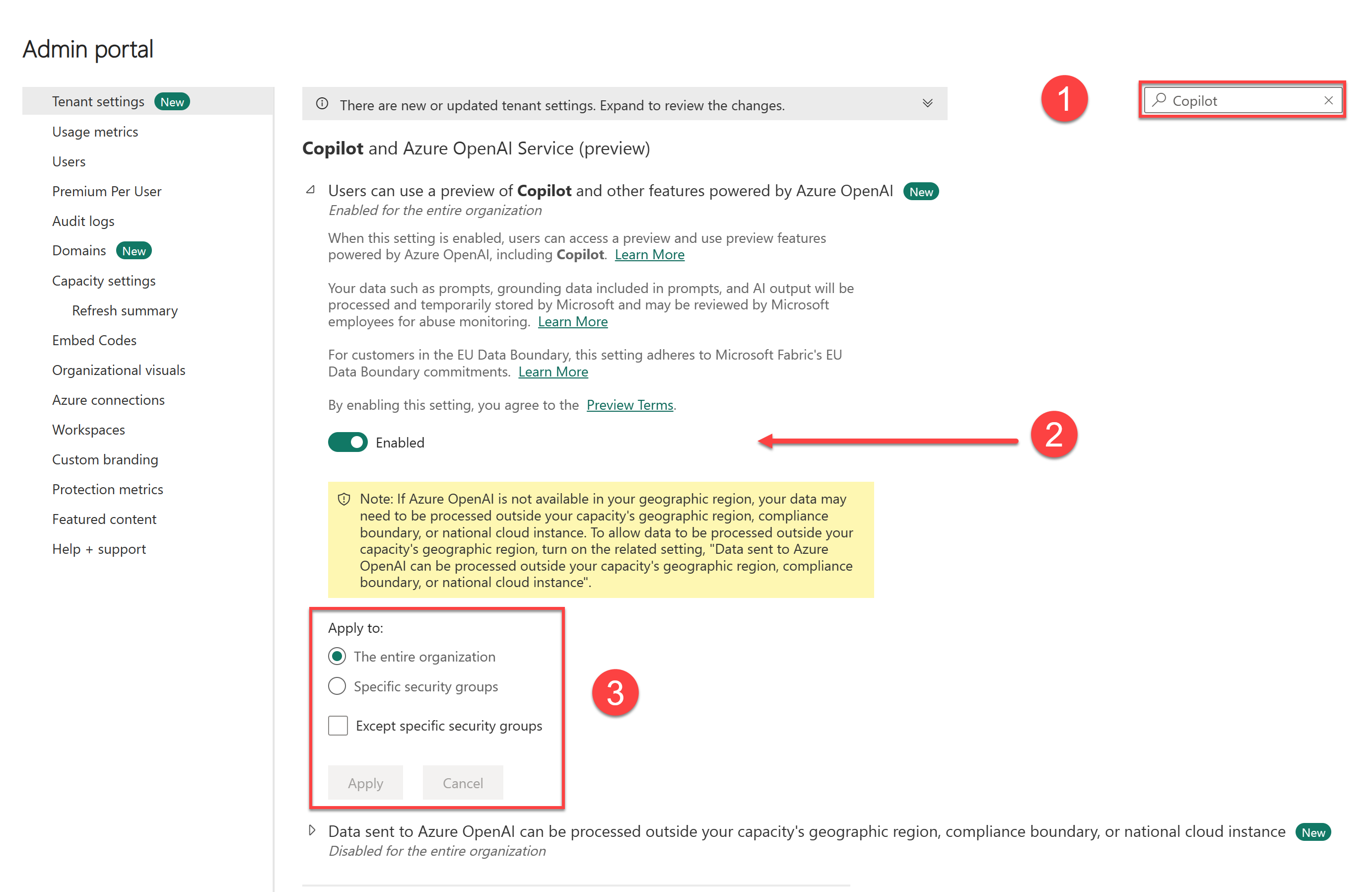
- Gebruik de zoekbalk (of schuif) om de instellingen van de Copilot Azure OpenAI-service (preview) te vinden.
- Zet de schakelaar op de aan-stand.
- Geef op wie toegang Copilot heeft in Fabric. Selecteer Toepassen om uw wijzigingen op te slaan.
Gegevens delen tussen geografische grenzen inschakelen
Het inschakelen van deze instelling geldt alleen als Azure OpenAI niet beschikbaar is in uw geografische regio.
Als Azure OpenAI niet beschikbaar is in uw geografische regio, moet u één extra instelling aanpassen. Dit betekent dat uw gegevens buiten uw gebied kunnen worden verwerkt.
Als het geen probleem is dat uw gegevens buiten uw gebied worden verwerkt, kunt u de instelling Gegevens die naar Azure OpenAI worden verzonden, buiten de geografische regio, de nalevingsgrens of het nationale cloudexemplaren van uw capaciteit inschakelen en Toepassen selecteren.
Belangrijk
Als u Fabric hebt ingeschakeld, betekent het inschakelen Copilot in Fabric dat gebruikers toegang hebben tot Copilot meerdere workloads. Copilot toegang is niet beperkt tot een specifieke workload, zoals Power BI.
Gebruiken Copilot voor Power BI in de service
Als u in de Power BI-service wilt gebruikenCopilot, moet u ervoor zorgen dat rapporten zich in een werkruimte in de juiste capaciteit bevinden. De werkruimte moet zich in Premium Power BI (P1 en hoger) of betaalde infrastructuurcapaciteit (F64 en hoger) bevinden.
Notitie
Zie Rollen in werkruimten in werkruimten in Power BI voor een vernieuwingsfunctie voor toegang en machtigingen voor werkruimten.
Controleer uw licentietype in de werkruimte-instellingen.
Selecteer Meer om naar de werkruimte-instellingen te navigeren.

Pas Premium-capaciteit of Fabric-capaciteit toe op de werkruimte en gebruik de x om werkruimte-instellingen af te sluiten.
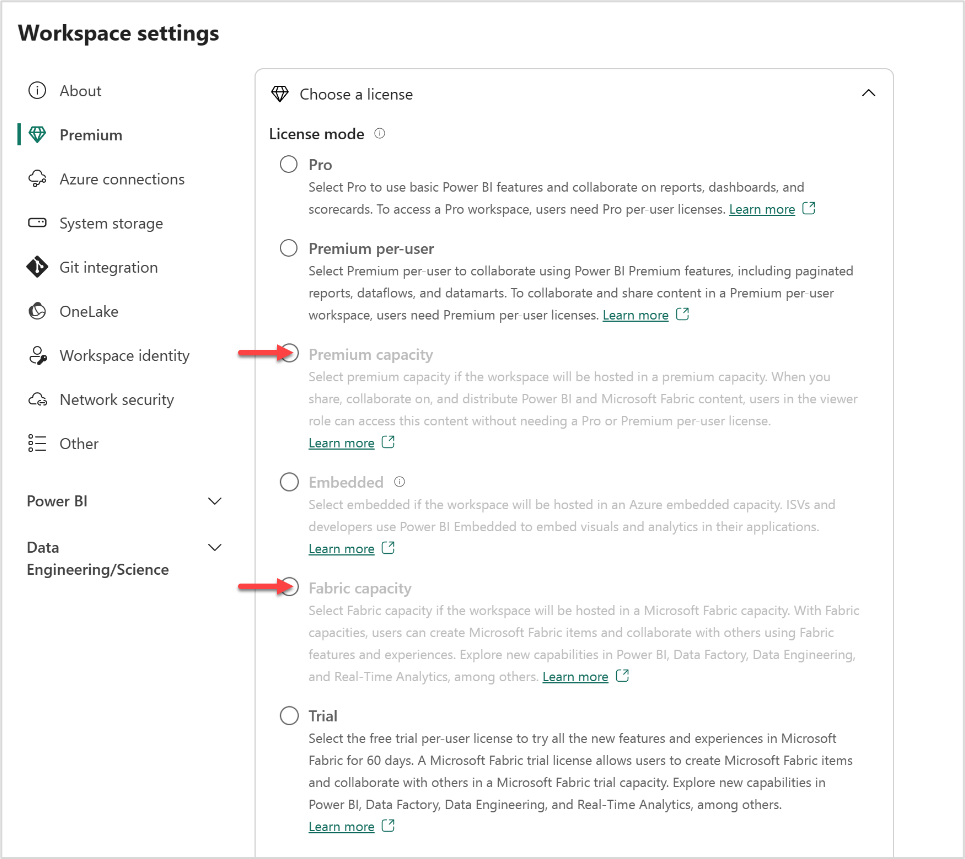
U kunt zien welke licentiemodus wordt toegepast op uw werkruimte onder Premium. Als licentiemodi grijs worden weergegeven, heeft deze werkruimte geen toegang tot de juiste capaciteit.
Gebruiken Copilot in Power BI Desktop
Als u wilt gebruiken Copilot in Power BI Desktop, hebt u beheerders-, lid- of inzendertoegang nodig tot ten minste één werkruimte die is toegewezen aan een betaalde infrastructuurcapaciteit (F64 of hoger) of Power BI Premium-capaciteit (P1 of hoger) die is Copilot ingeschakeld.
Notitie
De Copilot knop wordt altijd weergegeven op het lint in Power BI Desktop. Als u wilt kunnen gebruiken Copilot, moet u zijn aangemeld en toegang hebben tot een werkruimte die zich in Premium- of Fabric-capaciteit bevindt.
Wanneer u power BI Desktop voor het eerst gebruikt Copilot , wordt u gevraagd een Copilot compatibele werkruimte te kiezen wanneer u de Copilot knop op het lint selecteert. De werkruimte die u selecteert, hoeft niet hetzelfde te zijn als de werkruimte waarin u uw rapport wilt publiceren.
Open een Power BI-rapport en selecteer Copilot op het lint. Het Copilot deelvenster wordt weergegeven en u wordt gevraagd om een werkruimte te selecteren.
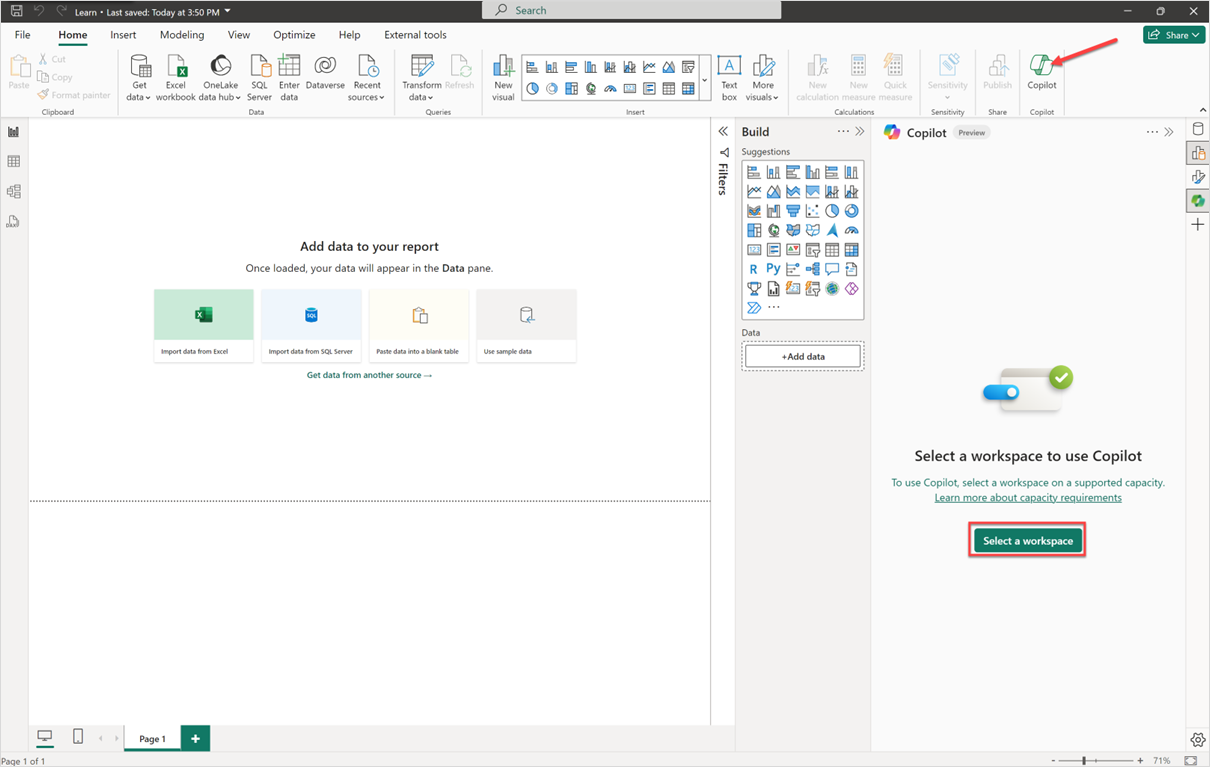
Selecteer de werkruimte waaraan u dit rapport wilt koppelen voor Copilot gebruik. Alleen werkruimten die ondersteuning bieden Copilot , worden weergegeven.
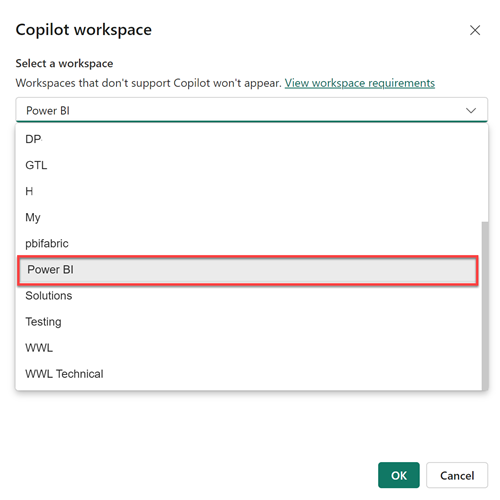
Gebruik het tandwiel Instellingen in de rechterbenedenhoek van Power BI om de gekoppelde werkruimte te schakelen of te controleren aan welke werkruimte uw rapport is gekoppeld.
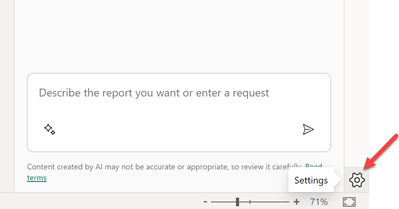
Hiermee opent u het venster Opties , waar u naar de Copilot instellingen (preview) kunt navigeren om te zien met welke werkruimte u momenteel werkt en selecteer een nieuwe werkruimte.
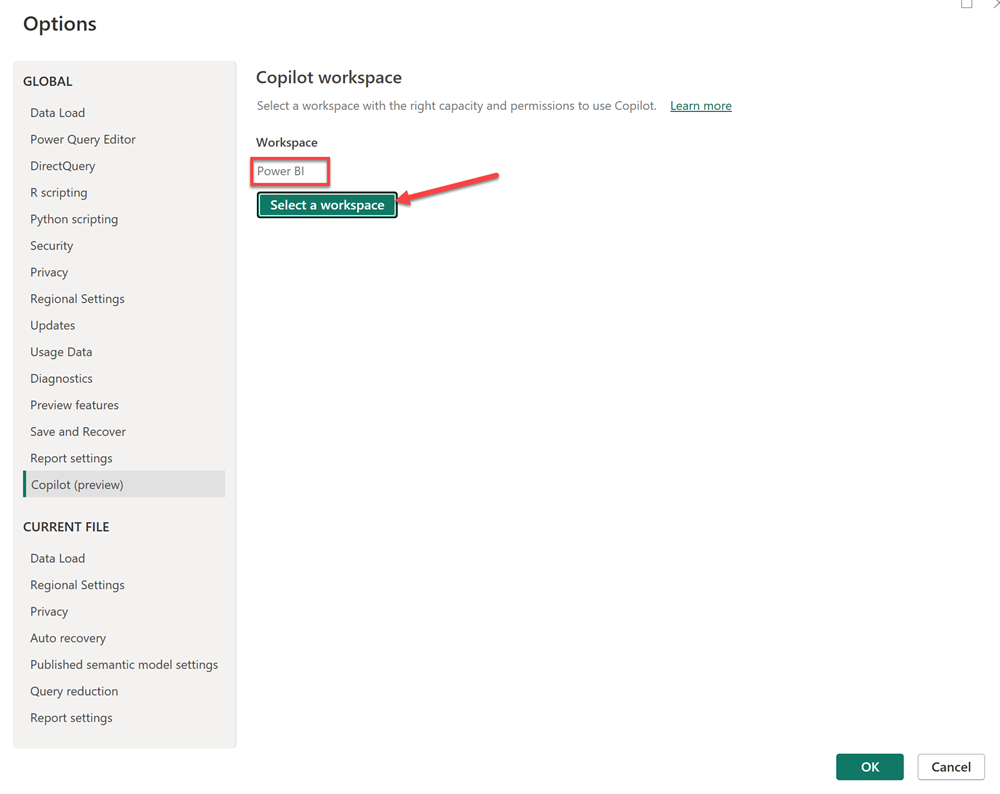
Als u geen toegang hebt tot werkruimten die de juiste capaciteit hebben om te gebruikenCopilot, ziet u het volgende bericht in deCopilot (preview)-instellingen: Geen van uw werkruimten heeft de juiste capaciteit om te gebruikenCopilot, of u hebt niet de juiste machtiging om ze te gebruiken.
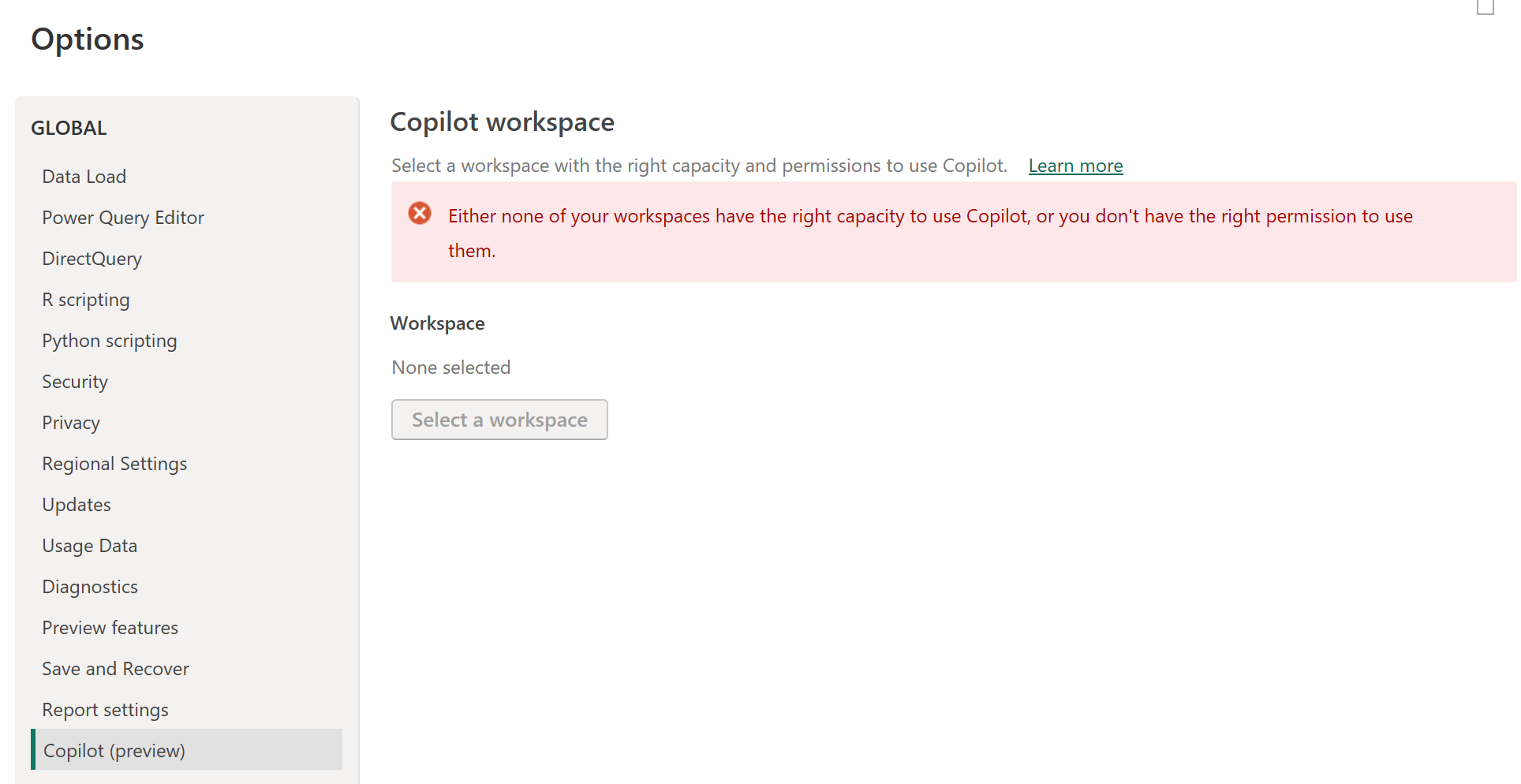
Licentievereisten
Als u wilt gebruiken Copilot voor Power BI, moet u toegang hebben tot een Premium Power BI-capaciteit (P1 en hoger) of betaalde infrastructuurcapaciteit (F64 en hoger). Uw capaciteit (Premium of Fabric) moet zich in een van de regio's bevinden die in dit artikel worden vermeld, beschikbaarheid van infrastructuurregio's.
Notitie
Copilot in Microsoft Fabric wordt niet ondersteund voor proef-SKU's. Alleen betaalde SKU's (F64 of hoger of P1 of hoger) worden ondersteund.
Feedback verzenden
Wij verwelkomen altijd uw feedback over onze producten. Vooral tijdens de openbare preview helpt uw feedback ons om het product sneller te verbeteren.
Gerelateerde inhoud
- Uw gegevensmodel bijwerken zodat het goed werkt Copilot
- Een rapport maken met Copilot in de Power BI-service
- Een rapport maken met Copilot Power BI Desktop
- Schrijfprompts Copilot voor het maken van rapportpagina's in Power BI
- Een visueel overzicht van een verhaal maken met Copilot Power BI
- Schrijfprompts Copilot voor het maken van verhalende visuals in Power BI
- Overzicht van Copilot voor Fabric (preview)
- Veelgestelde vragen over Copilot Power BI en Fabric
- Privacy, beveiliging en verantwoordelijk gebruik voor Copilot artikel in de Fabric-documentatie
- Copilot Artikel over tenantinstellingen (preview) in de documentatie voor Fabric
- Q&A verbeteren met Copilot Power BI